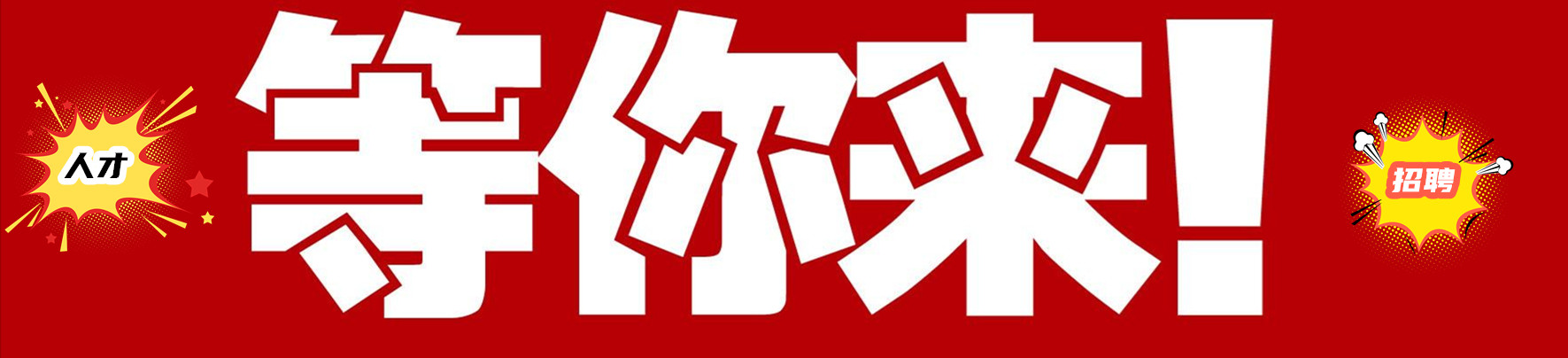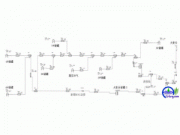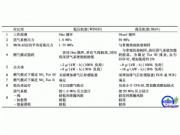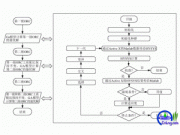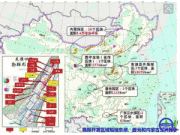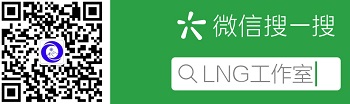免职声明:本网站为公益性网站,部分信息来自网络,如果涉及贵网站的知识产权,请及时反馈,我们承诺第一时间删除!
This website is a public welfare website, part of the information from the Internet, if it involves the intellectual property rights of your website, please timely feedback, we promise to delete the first time.
电话Tel: 19550540085: QQ号: 929496072 or 邮箱Email: Lng@vip.qq.com
摘要: 1.2.3 设计简单的用户界面 首先从空白窗体开始工作。我们将设计一个简单的程序:在屏幕上开一个窗口,窗口中有一个图框,用三个按钮来改变图框的形状;再用一个图标按钮来进行图框的颜色设置,通过颜色编辑对话框来选择变成哪一种颜色。 在菜单上选用Fil..
|
1.2.3 设计简单的用户界面 首先从空白窗体开始工作。我们将设计一个简单的程序:在屏幕上开一个窗口,窗口中有一个图框,用三个按钮来改变图框的形状;再用一个图标按钮来进行图框的颜色设置,通过颜色编辑对话框来选择变成哪一种颜色。
|